Lensflare kan heel leuk zijn om mee te werken, maar vaak staat het een geweldige foto gewoon in de weg.
Met de truc die ik je vandaag ga laten zien, kun je veel produceren meer natuurlijke en gelijkmatige belichtingen met behulp van slechts een kleine hoeveelheid postproductie.
Lensflare kan nu als iets van het verleden worden beschouwd.
Ok, dus het eerste wat je moet doen doen is een foto maken in de zon. Dit is waar je de meeste lensflare vindt, aangezien deze je lens rechtstreeks binnenkomt en door de verschillende elementen gaat.
Ik fotografeer graag tegen de zon in, maar het heeft zijn beperkingen en soms wil je gewoon al deze onnodige lens vlam verdwenen. Het mooie van deze techniek in vergelijking met andere is dat je geen statief hoeft te gebruiken; je kunt het bijna overal doen.
Laten we eens kijken hoe het eruit ziet.  Hier is het magische deel van de truc...
Hier is het magische deel van de truc...
Neem de foto zoals je normaal zou doen, maar gebruik je hand om de zon aan de hemel te blokkeren. Dit betekent waarschijnlijk dat je je camera onhandig moet vasthouden, maar je hebt dan zoveel licht beschikbaar dat je de sluitertijd kunt verhogen om eventuele cameratrillingen op te vangen.
Je zult merken dat mijn hand alleen in de lucht op deze foto. Zorg ervoor dat je hetzelfde doet, want de volgende stap zal niet zo goed werken als je de grond bedekt (hoewel, als je geluk hebt, dat misschien kan).
Vergelijk deze foto met die hierboven en jij' Ik zal zien dat de bergen en de voorgrond veel helderder zijn met de zon bedekt. Het was echter een mistige dag en de zon ging onder over de bergen in de verte; dit verklaart het gebrek aan detail in de bergen.
 Zoals je kunt zien, is het effect van fotograferen in de zon gebleven, maar alle onnodige lensflare die verpestte de foto is wat afgezwakt.
Zoals je kunt zien, is het effect van fotograferen in de zon gebleven, maar alle onnodige lensflare die verpestte de foto is wat afgezwakt.
Nu heb je het probleem dat een grote hand een deel van de foto blokkeert, maar iedereen die ervaring heeft met het retoucheren van foto's weet dat dit eenvoudig op te lossen is.
Je hebt een aantal opties , waarvan de eerste is om Aperture, Lightroom of GIMP te gebruiken. Gebruik gewoon de kloon- en reparatietools om over de hand te borstelen, met de andere helft van de lucht als basis. Dit kan tijdrovend zijn, maar levert zeer goede resultaten op als u er goed in bent.
Als u echter Photoshop heeft, is er een veel betere optie beschikbaar: de inhoudbewuste vulling.
Gewoon tekenen rond de hand met welke tool je ook wilt gebruiken (ik gebruikte de lasso-tool), ga dan naar Bewerken>Vullen en gebruik Inhoudsbewust met overvloeien ingesteld op normaal en 100%, zoals ik hieronder heb gedaan.
Voor degenen onder u die het niet weten, zal de inhoudbewuste tool het geselecteerde gebied verwijderen en zeer intelligent werken wat er in plaats daarvan zou moeten zijn, te oordelen naar wat er in de omgeving is. 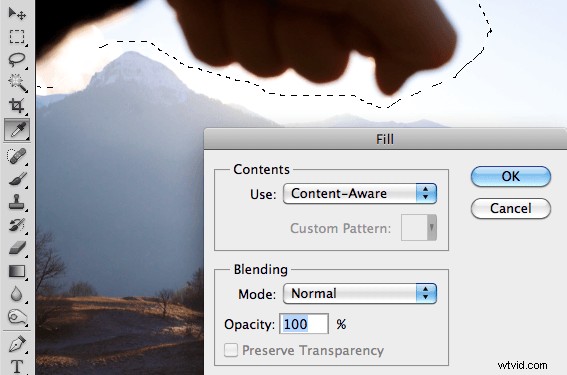 Als je klaar bent, ziet het er ongeveer uit als de onderstaande afbeelding, maar het is nog niet klaar.
Als je klaar bent, ziet het er ongeveer uit als de onderstaande afbeelding, maar het is nog niet klaar.
Het lijkt misschien vrijwel perfect, maar als je het scherm van je af kantelt, zul je zien dat er nog steeds onvolkomenheden zijn.
Dit vereist een kleine hoeveelheid retouchering, deze keer met behulp van de kloon en reparatie hulpmiddelen. Ik doe dit het liefst in Aperture of Lightroom, maar je kunt doorgaan in Photoshop als je wilt. 
Om deze onvolkomenheden te onthullen, kun je het zwartpunt verhogen en de helderheid verlagen, waardoor ze opvallen.. Ga gewoon rond en retoucheer ze totdat je tevreden bent.
Ik miste bijvoorbeeld een deel van het gebied waar het licht rond mijn jas ging aan de linkerkant, dus ik zou dat verwijderen met het kloongereedschap en retoucheer de gebieden tussen de veranderingen van de blauwe kleur. 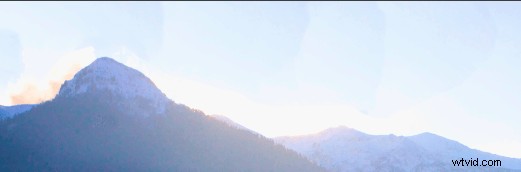 Deze laatste stap kostte me minder dan een minuut. Ik ben misschien een beetje een perfectionist, maar ik geloof dat het de moeite waard is om te doen. Dit is hoe het er nu uitziet (nog steeds met de helderheid en het zwartpunt aangepast).
Deze laatste stap kostte me minder dan een minuut. Ik ben misschien een beetje een perfectionist, maar ik geloof dat het de moeite waard is om te doen. Dit is hoe het er nu uitziet (nog steeds met de helderheid en het zwartpunt aangepast). 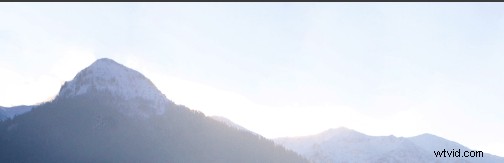
Als je klaar bent, kun je gerust nog meer postproductietechnieken toevoegen die je wilt gebruiken maar ik heb de mijne gelaten zoals hij is om je te laten zien hoe effectief de techniek is.
Natuurlijk zijn er andere manieren om dit soort dingen te doen, zoals het samenvoegen van twee afbeeldingen. Die techniek vereist echt een statief en is naar mijn mening een stuk moeilijker; het is moeilijk te voorkomen dat het beeld onrealistisch lijkt vanwege het verlies van helderheid door de zon.
Dus de volgende keer dat u buiten bent en een scène wilt opnemen, maar u moet in de zon kijken, vergeet dan niet dat u heb een hand tot uw beschikking.
Hier is de voltooide afbeelding. 

Tips voor video-opnamen, productie, videobewerking en onderhoud van apparatuur.